
Satura rādītājs:
- 1. darbība. Projektēšanas noteikumu iestatīšana
- 2. darbība: iestatiet tīkla noteikumu
- 3. darbība: pārbaudiet KDR kļūdu
- 4. darbība: KDR kļūdas veids
- 5. solis: sliežu ceļa garums: visu to pašu tīkla sliežu ceļa garumam jābūt mazākam par projektētā noteikuma sliežu ceļa garumu
- 6. solis: sliežu ceļa platums: sliežu ceļa platumam jābūt lielākam par projektētā noteikuma sliežu platumu
- 7. solis: caur diametru: Via diametram jābūt lielākam par dizaina noteikuma diametru
- 8. solis: caur urbja diametru: Via urbja diametram jābūt lielākam par paredzēto urbja diametru
- 9. darbība
- Autors John Day [email protected].
- Public 2024-01-30 10:51.
- Pēdējoreiz modificēts 2025-01-23 14:59.
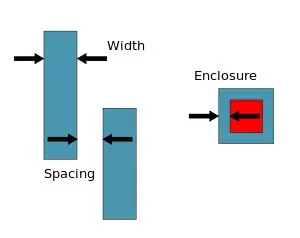
Projektēšanas noteikumu pārbaude (DRC) ir process, ko izmanto, lai noteiktu kļūdas un neatbilstības, piemēram, atstarpes un izsekošanas platumus PCB dizainā/izkārtojumā. PCB plates izkārtojums ir veidots, izmantojot programmatūru, katram PCB izgatavotājam ir noteikumu kopums, ko viņi publicē, norādot dažādus parametrus, piemēram, kādam jābūt atstarpei starp katru rindu, minimālajam vias izmēram, līnijas platumam utt.
Kad dizains ir iesniegts PCB ražotājam, viņi vada KDR, lai pārliecinātos, ka iesniegtais dizains atbilst viņu publicētajam standartam. Tas nodrošina, ka PCB tiks izgatavots atbilstoši specifikācijām. Ja ir neatbilstības, KDR norāda uz tām, un dizainers attiecīgi atjaunina dizainu/izkārtojumu. KDR (dizaina noteikumu pārbaude) ir obligāta, lai nodrošinātu, ka PCB nav konstrukcijas pārkāpumu. Šī pārbaude tiek veikta pirms galīgās plāksnes izgatavošanas. Projektēšanas noteikumi katram PCB ražotājam ir atšķirīgi. Lietotājiem pirms PCB dizaina iesniegšanas ražotājam jāpārbauda PCB ražotāja konstrukcijas noteikumi.
1. darbība. Projektēšanas noteikumu iestatīšana
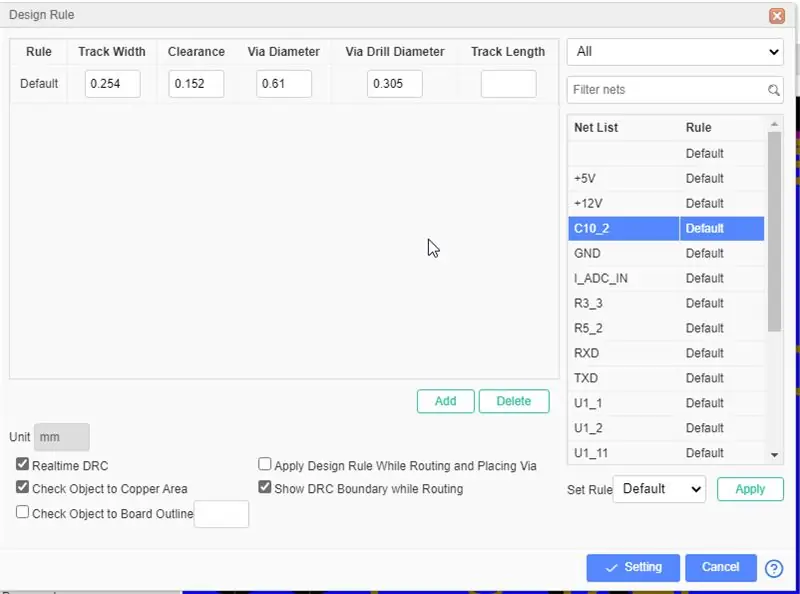
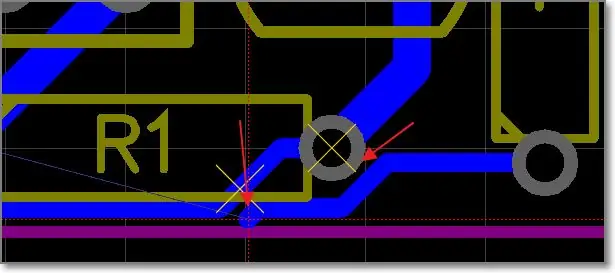
Izmantojot: Rīki> Dizaina noteikums… vai Izmantojot: ar peles labo pogu noklikšķiniet uz audekla - Dizaina noteikums…, lai atvērtu noformējuma kārtulas iestatīšanas dialoglodziņu.
Vienība seko audekla vienībai. Noteikums: noklusējuma noteikums ar nosaukumu “Noklusējums”, jūs varat pievienot jaunu noteikumu, kuru varat pārdēvēt un iestatīt tam parametrus. Katram tīklam var iestatīt noteikumu.
Maršruta platums: pašreizējā noteikuma sliežu platums. PCB sliežu platums nevar būt mazāks par šo vērtību.
Klīrenss: dažādu priekšmetu klīrenss, kuriem ir atšķirīgs tīkls. PCB klīrenss nevar būt mazāks par šo vērtību.
Caur diametru: pašreizējā noteikuma caurmērs. PCB caurmērs nevar būt mazāks par šo vērtību. Piemēram, cauruma/daudzslāņu paliktņa diametrs.
Ar urbja diametru: pašreizējā noteikuma urbja diametrs. Caururbja diametrs PCB nevar būt mazāks par šo vērtību.
Maršruta garums: viss pašreizējā noteikuma celiņa garums. Sliežu garums, kas pieder vienam tīklam, nedrīkst būt garāks par šo vērtību. Ieskaitot loka garumu. Kad ievades lodziņš ir tukšs, garums būs neierobežots.
Reāllaika KDR: pēc iespējošanas, maršrutējot, KDR visu laiku pārbaudīs, un, kad parādīsies kļūda, audekls parādīs “X” marķējumu.
Pārbaudiet objektu uz vara zonu: pārbaudiet objektu attālumu no vara zonas. Ja atspējojat šo opciju, pirms Gerber ģenerēšanas ar SHIFT+B jāpārveido vara apgabals.
Pārbaudīt objekta un dēļa kontūru: Iespējojot, varat iestatīt vērtību, lai pārbaudītu objektu atstarpi, kas jāpārklāj.
Pielietojiet dizaina noteikumu, maršrutējot un ievietojot pa to: Maršrutējot un ievietojot jaunu ceļu, tie ievēros projektēšanas noteikumu, lai iestatītu to platumu un izmēru.
Rādīt KDR robežu maršrutēšanas laikā: Maršruta laikā ap trasi redzēsiet oultīnu. Tās diametrs ir atkarīgs no desgin noteikuma.
2. darbība: iestatiet tīkla noteikumu
- Noklikšķiniet uz pogas “jauns”, lai izveidotu kārtulu, vai izmantojiet noklusējuma kārtulu
- Labajā pusē atlasiet vienu vai vairākus tīklus, atbalstiet CTRL taustiņa nospiešanu, lai atlasītu vairākas reizes, kā arī var veikt atslēgvārdu filtrēšanu un kārtulu klasifikācijas filtrēšanu
- Pēc tam sadaļā “iestatīt noteikumus” atlasiet kārtulu, kuru vēlaties iestatīt, un noklikšķiniet uz pogas “lietot”. Tīkls piemēro noteikumu.
- Noklikšķiniet uz pogas “Iestatījumi”, lai piemērotu noteikumu.
3. darbība: pārbaudiet KDR kļūdu
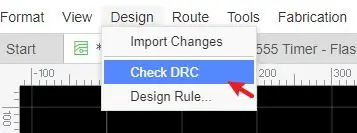
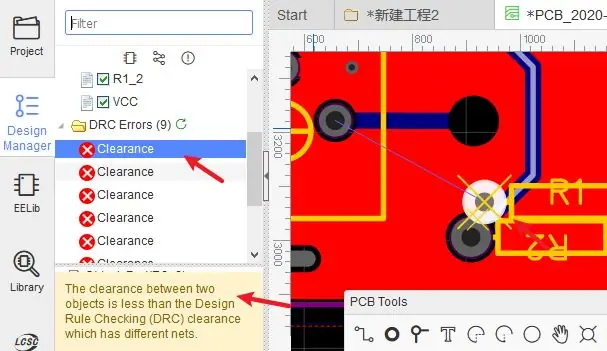
Izmantojot “Design Manager - DRC Error” vai “Top Menu - Design - Check DRC”, noklikšķiniet uz atsvaidzināšanas ikonas, lai palaistu KDR. Ja jūsu PCB ir liels fails un vara apgabals aizņem kādu laiku, lai pārbaudītu KDR, lūdzu, uzgaidiet.
Pēc pārbaudes jūs varat apskatīt visas kļūdas sadaļā “KDR kļūda”, noklikšķiniet uz kļūdas, kas tiks iezīmēta.
4. darbība: KDR kļūdas veids
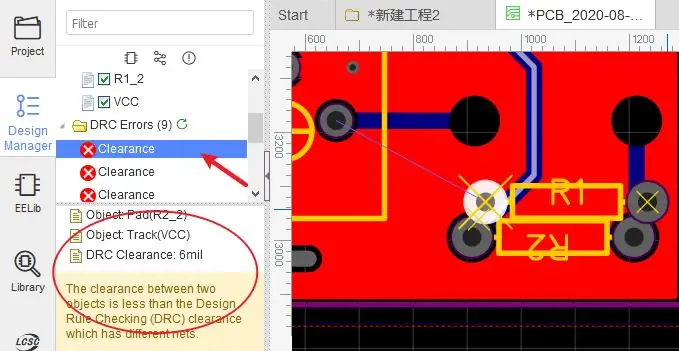
Klīrenss: objekts pret objektu. Ja divi dažādi tīkla objekti ir pārāk tuvu un attālums ir mazāks par projektēšanas noteikuma atstarpi, tas parādīs Clrearance kļūdu.
5. solis: sliežu ceļa garums: visu to pašu tīkla sliežu ceļa garumam jābūt mazākam par projektētā noteikuma sliežu ceļa garumu
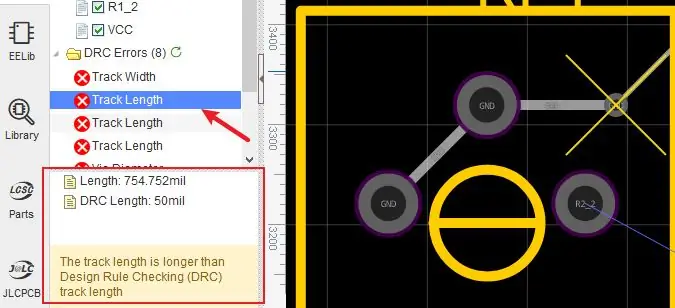
6. solis: sliežu ceļa platums: sliežu ceļa platumam jābūt lielākam par projektētā noteikuma sliežu platumu
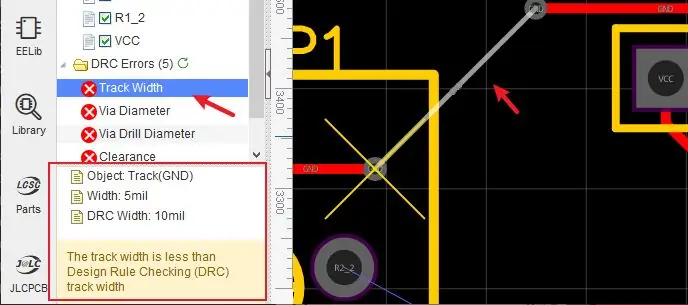
7. solis: caur diametru: Via diametram jābūt lielākam par dizaina noteikuma diametru
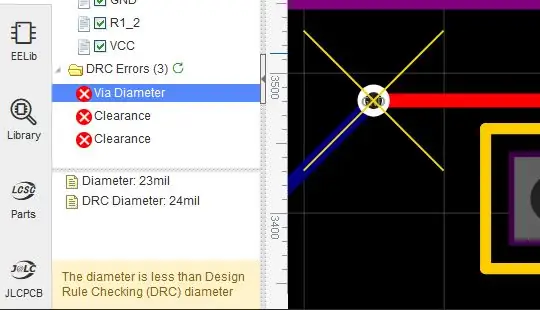
8. solis: caur urbja diametru: Via urbja diametram jābūt lielākam par paredzēto urbja diametru
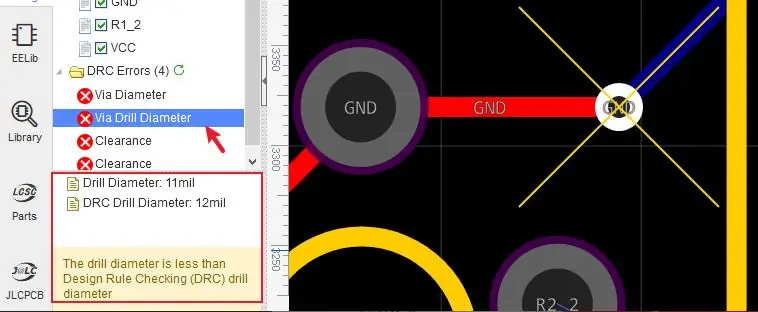
9. darbība
Piezīme:
- Konvertējot shēmu uz PCB, tiek iespējots reālā laika KDR. Bet vecajā PCB reālā laika KDR ir atspējota. jūs varat to iespējot attēlā, kā norādīts iepriekš.
- Dizaina noteikumu pārbaude var palīdzēt atrast tikai dažas acīmredzamas kļūdas.
- KDR kļūdas krāsu var iestatīt slāņu pārvaldniekā
Ieteicams:
UK Ring Video Doorbell Pro, kas strādā ar mehānisko signālu: 6 soļi (ar attēliem)

UK Ring Video Doorbell Pro strādā ar mehānisko zvanu: *************************************** *************** Lūdzu, ņemiet vērā, ka šī metode pašlaik darbojas tikai ar maiņstrāvu. Es atjaunināšu, ja/kad atradīšu risinājumu durvju zvaniem, izmantojot līdzstrāvas barošanu. Tikmēr, ja jums ir līdzstrāvas padeve piegādāt, jums būs nepieciešams
Bikses, kas uzlādē tālruni: 6 soļi (ar attēliem)

Bikses, kas uzlādē jūsu tālruni: Tāpēc mēs veicam gandrīz 1000 soļus dienā, neskaitot manas fiziskās aktivitātes, kādas man parasti ir, un, ja jūs esat tādi riteņbraucēji kā es, tas arī ir svarīgs. Ko darīt, ja mēs varētu kaut kā izmantot šo elektrību, lai uzlādētu lietas. Tātad šī ir instrukcija
Karstais sēdeklis: izveidojiet apsildāmu spilvenu, kas maina krāsu: 7 soļi (ar attēliem)

Karstais sēdeklis: izveidojiet apsildāmu spilvenu, kas maina krāsu: Vai vēlaties aukstās ziemas dienās saglabāt grauzdiņus? Hot Seat ir projekts, kurā tiek izmantotas divas no aizraujošākajām e -tekstila iespējām - krāsu maiņa un siltums! Mēs būvēsim sēdekļa spilvenu, kas sasilst, un, kad tas būs gatavs lietošanai, tas atklās t
Nav urinēšanas, mājdzīvnieku uzvedības pielāgošanas ierīce, kas kavē kaķu urinēšanu jūsu mājās: 4 soļi

Nē Pee tagad, mājdzīvnieku uzvedības pielāgošanas ierīce, kas neļauj kaķiem urinēt jūsu mājās: mani tik ļoti satrauca kaķēns, ka viņai patīk urinēt uz manas gultas, es pārbaudīju visu, kas viņai nepieciešams, un es arī aizvedu viņu pie veterinārārsta. Pēc tam, kad esmu novērsis visu, ko spēju domāt, un ieklausīšos ārsta teiktajā, es saprotu, ka viņai vienkārši ir slikta uzvedība. Tātad th
Rotaļlietas, kas pielāgojamas slēdzim: Olu tālvadības pults, kas padarīta pieejama!: 7 soļi (ar attēliem)

Rotaļlietas, kas pielāgojamas ar slēdzi: Olu tālvadība ar čūsku padarīta pieejama !: Rotaļlietu pielāgošana paver jaunas iespējas un pielāgotus risinājumus, lai bērni ar ierobežotām motoriskajām spējām vai attīstības traucējumiem varētu patstāvīgi mijiedarboties ar rotaļlietām. Daudzos gadījumos bērni, kuriem nepieciešamas pielāgotas rotaļlietas, nespēj
